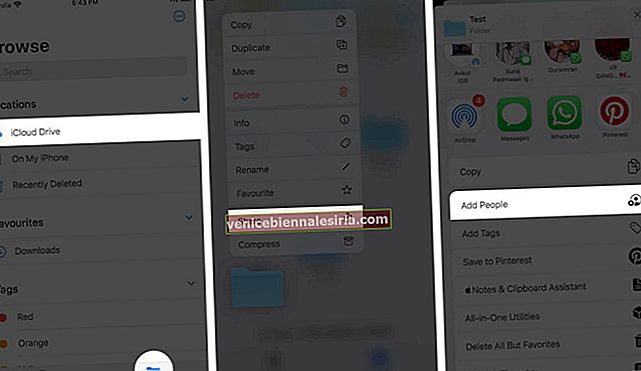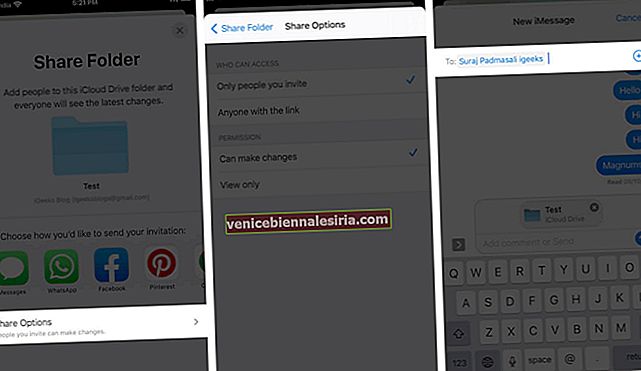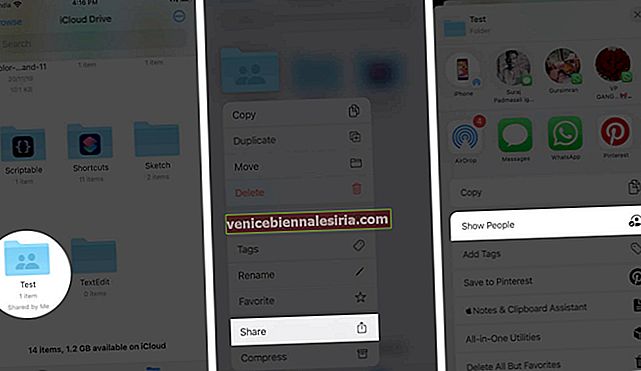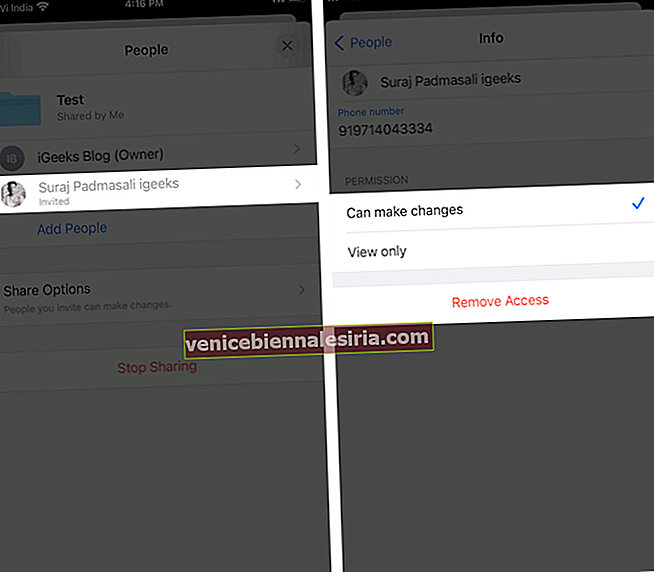Възможността за споделяне на папки чрез iDevices е отдавна поискана функционалност. С iOS 13.4 Apple най-накрая представи функция в iCloud Drive, която ви позволява сигурно да споделяте папки вместо отделни файлове. Позволете ми да ви покажа как да споделяте папки на iCloud Drive и да редактирате разрешения.
- Как да споделяте папки с iCloud Drive от iPhone и iPad
- Редактиране на разрешения за споделени iCloud папки на iPhone или iPad
Как да споделяте папки с iCloud Drive от iPhone и iPad
- Стартирайте приложението Файлове на iPhone или iPad.
- Изберете iCloud Drive в раздела Преглед .
- Натиснете продължително папката, която искате да споделите.
- Докоснете Споделяне от изскачащото меню.
- Докоснете Добавяне на хора .
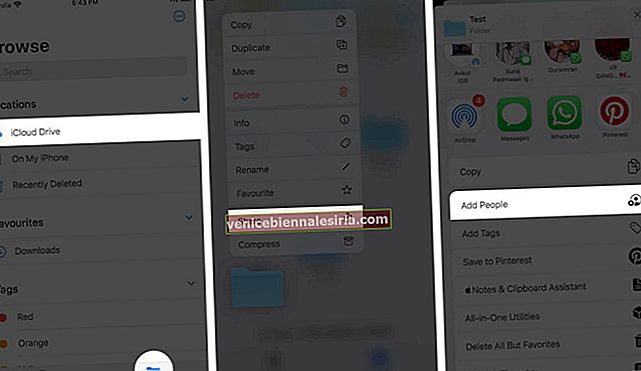
- Можете също да натиснете Опции за споделяне, за да редактирате достъпа и разрешението на папката.
- Сега се върнете назад и изберете опцията за споделяне според вашите предпочитания.
- Въведете името на човека, с когото искате да споделите папката.
- Докоснете иконата със стрелка, за да споделите.
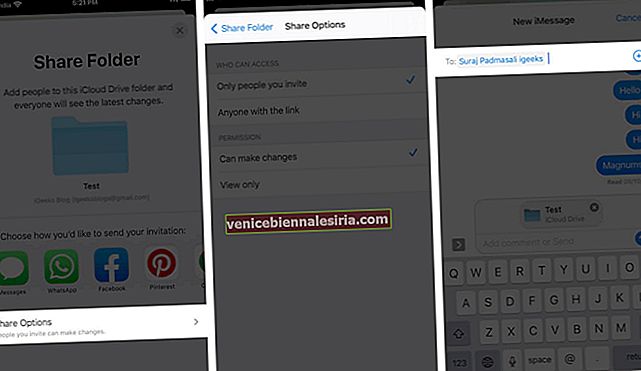
Имайте предвид: Ако сте на iOS 14.2 или по-нова версия, вместо „Добавяне на хора“ може да видите опцията „Споделяне в iCloud“.
Забележка: Можете също да докоснете иконата с три точки в горния десен ъгъл, да докоснете select и след това да изберете папката, която искате да споделите.
След като споделите папката, може да пожелаете да промените и нейните разрешения на по-късен етап. Ето как можете да направите това.
Редактиране на разрешения за споделени iCloud папки на iPhone или iPad
- В приложението Файлове натиснете дълго папката, която сте споделили.
- Докоснете Споделяне .
- Докоснете Показване на хора .
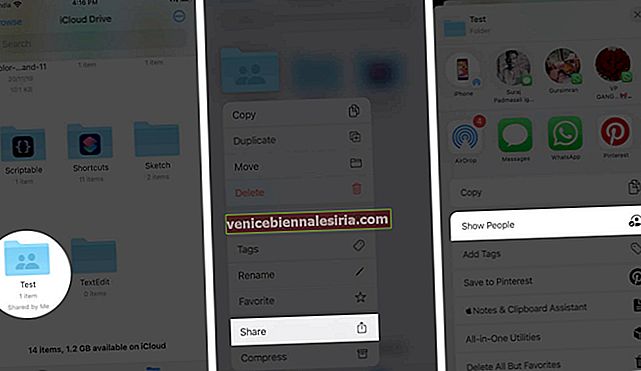
- Оттук можете да редактирате разрешенията за папката .
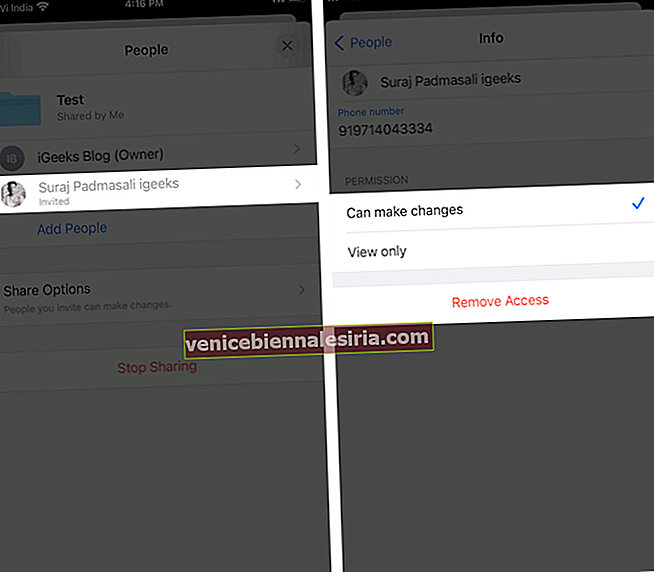
Знайте разрешенията:
- Поканете участници: Докоснете Копиране на връзка или Добавяне на хора и изберете как искате да изпратите поканата. Ще видите и опцията „Изпращане на връзка“, ако сте избрали „Всеки с връзката“ в опциите за споделяне.
- Премахване на участниците: Ако сте задали „Само хората, които сте поканили“ като опция за споделяне, докоснете името на участника, кликнете върху „Премахване на достъпа“ и изберете Ok за потвърждение. Можете също да промените достъпа, който сте предоставили на този участник.
- Промяна на опциите за споделяне: Когато отидете на „Споделяне на опции“, можете да изберете на кого искате да дадете достъп. Опциите включват - „Само хора, които поканите“ или „Всеки с връзката“. Можете също да изберете дали искате хората да виждат само или да правят промени в папката. По този начин, оставяйки силата на вас.
- Спиране на споделянето: Можете да докоснете „Спиране на споделянето“ и да изберете Ok за потвърждение. Можете също да преместите или изтриете папката от iCloud Drive, за да отнемете техния достъп до споделените файлове.
Споделете iCloud Drive папки от iPhone!
Надявам се, че този урок е бил полезен и сте разкрили нов, продуктивен трик.
Преди да се заемете да споделяте данни с приятелите си, кажете ни какво мислите за iCloud Drive като цяло? Смятате ли, че има шанс да се изправи срещу утвърдени играчи като Google Drive, Dropbox, One Drive, Box и т.н.? Споделете вашето мнение в раздела за коментари по-долу.
Също така, разгледайте:
- Как да запазите прикачени файлове към имейл към iCloud Drive на iPhone
- Създайте връзки, подобни на Dropbox, в iCloud Drive на iPhone и iPad
- Как да използвам iCloud Music Library - Крайно ръководство
- Как да изпращате големи файлове по имейл от iPhone